As crianças podem exercitar o que aprendem na escola com as tarefas de casa no menu “Atividades” do Escribo Play! O visual é um pouco diferente para as professoras e para as famílias, por isso, fizemos um passo a passo de como cada público pode aproveitar o que a ferramenta pode oferecer!
Famílias

Na tela de seleção de jogos (1), toque em “Atividades” no canto superior direito da tela.
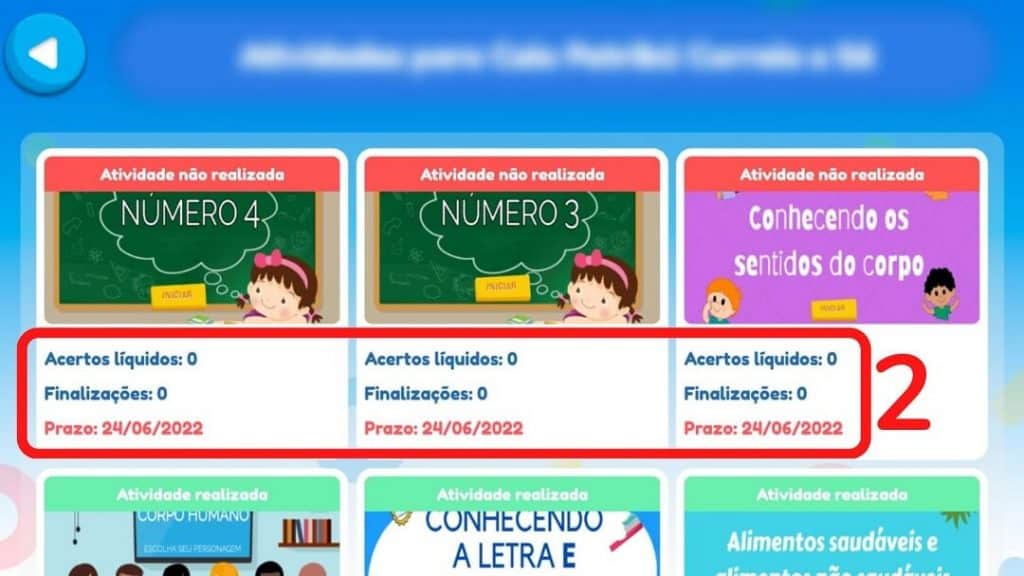
Na próxima tela, mostramos o prazo para entrega, os acertos e as finalizações dos jogos (2). Além disso, também indicamos se a criança fez atividade no prazo (cor verde), com atraso (amarelo) ou se ainda não fez a atividade (vermelho). Toque no nome do jogo desejado para abri-lo e iniciar a partida.
Leia mais
Guia: aproveite o máximo do menu Desempenho no Escribo Play
Guia: como aproveitar o melhor das opções de acessibilidade do Escribo Play
Guia: como ativar as notificações do Escribo Play
Professoras(es)
Envio de jogos para turmas inteiras
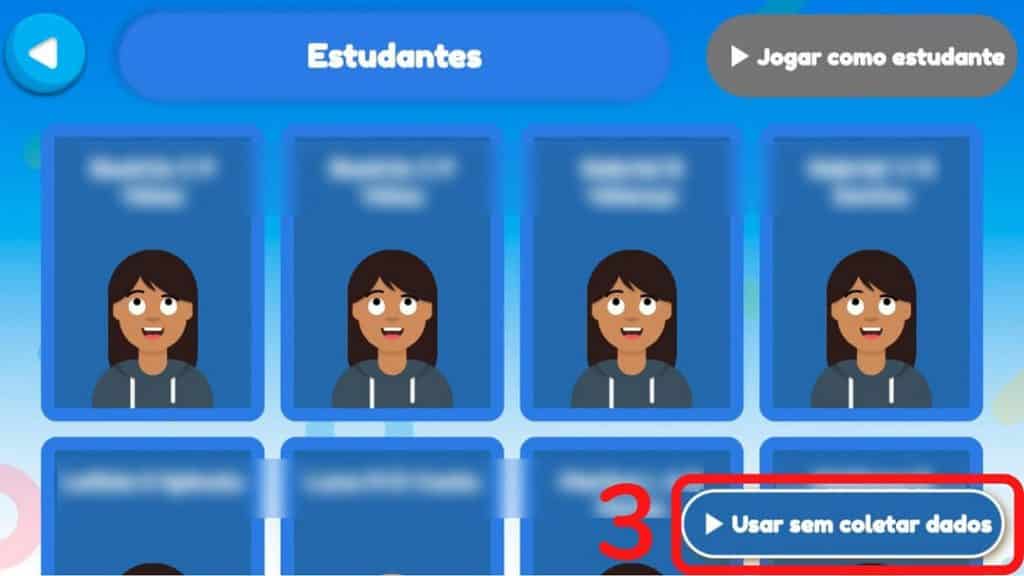
Para agendar as atividades, a professora precisa tocar no botão jogar sem coletar dados (3), como indica a imagem acima.
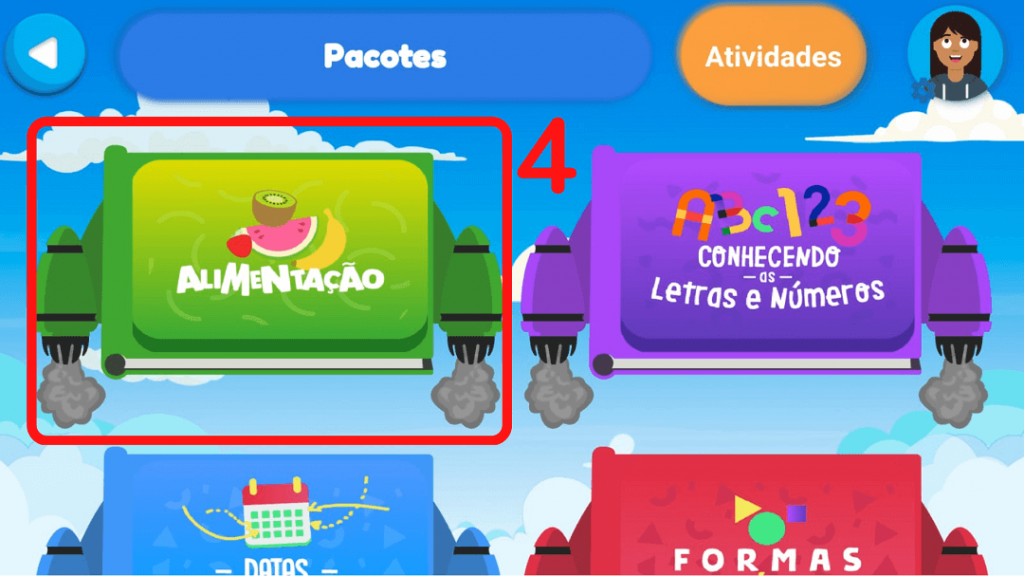
Toque no pacote (4) onde está a atividade que será agendada.
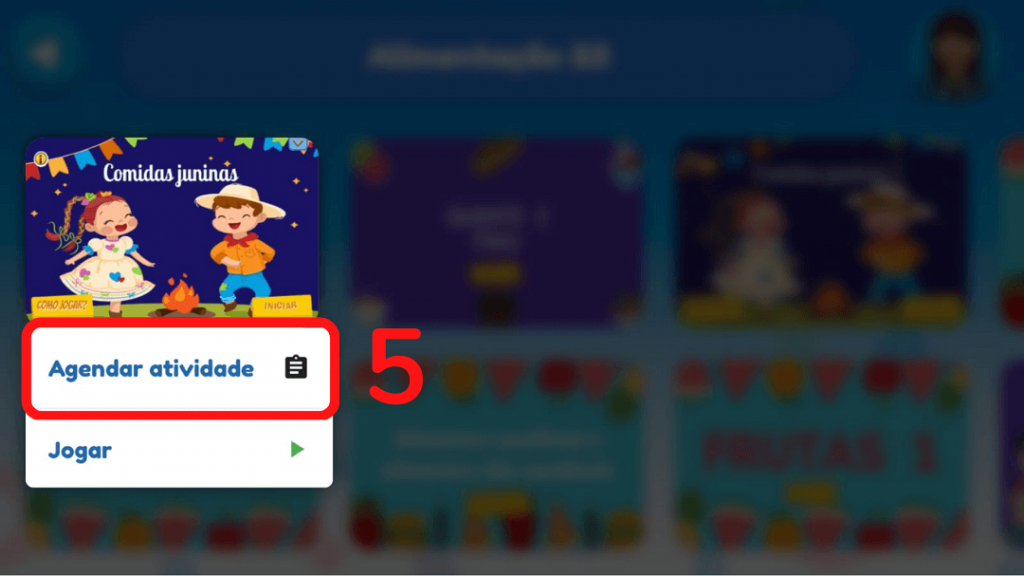
Depois, na tela de seleção de jogos, toque no jogo selecionado e, quando a janela acima surgir, toque em Agendar atividade (5).
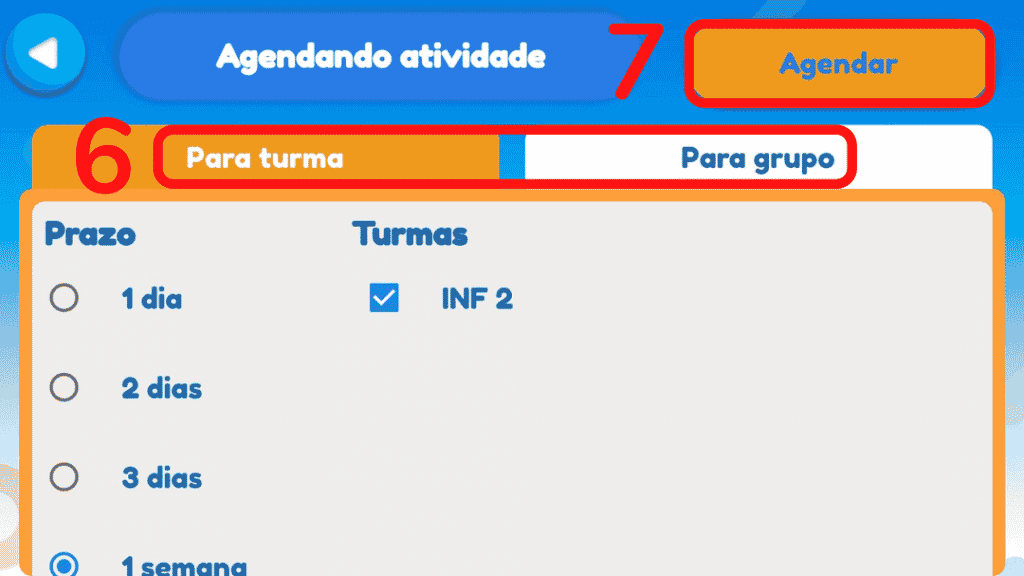
Na próxima tela, escolha o prazo de entrega e as turmas que vão fazer a atividade na aba Para turma ou, para selecionar e enviar a um grupo de alunos, toque na aba Para grupo (6). Em ambos os casos, finalize tocando no botão Agendar (7). Com essa funcionalidade, professoras e professores podem personalizar ainda mais o uso dos jogos pedagógicos de acordo com as necessidades de cada criança ou grupos de crianças em uma mesma turma.
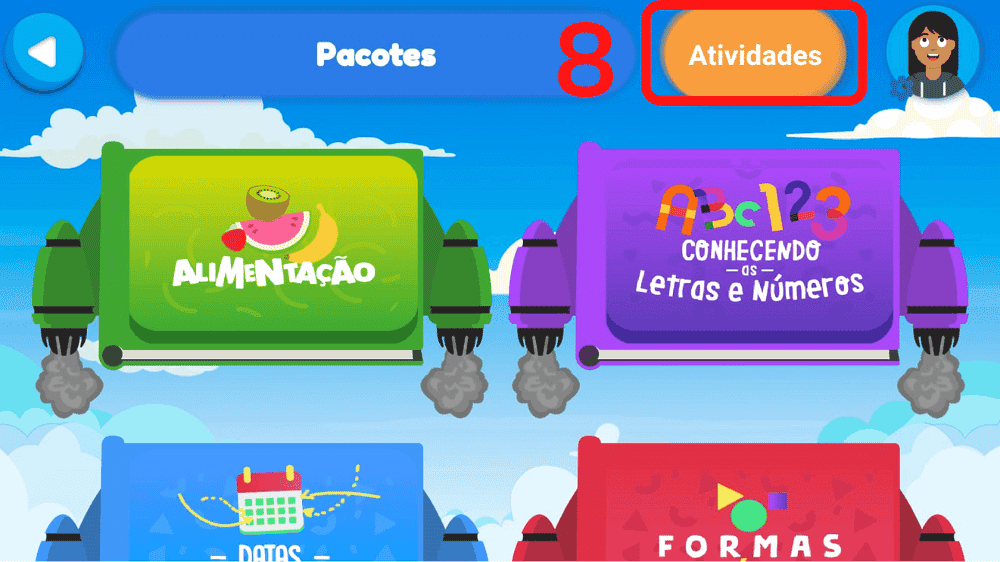
O acesso dos professores e das professoras ao menu Atividades também fica no botão no canto superior direito da tela de escolha de jogos (8).
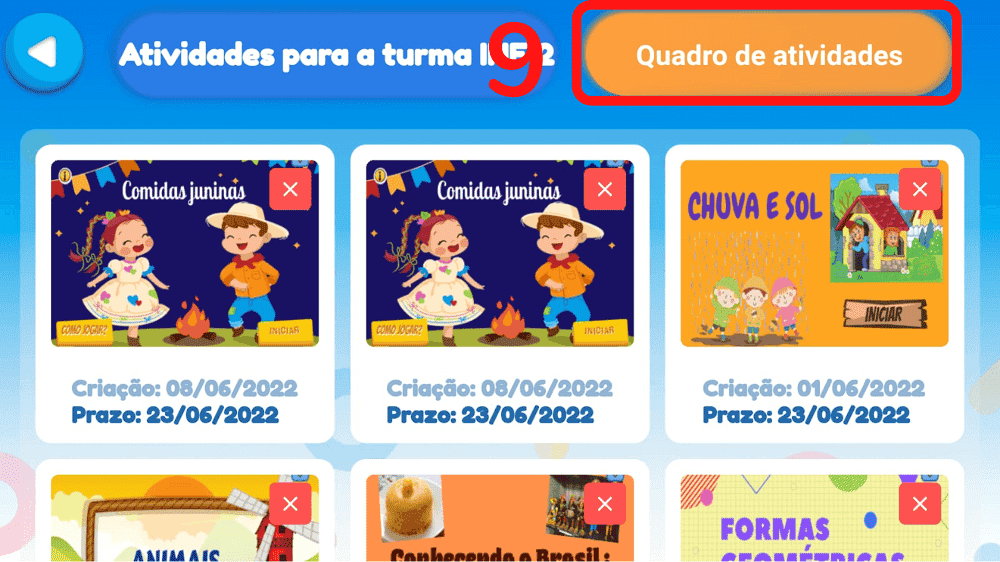
Nele, as professoras veem os jogos passados para casa, a data de agendamento e de entrega das atividades. A partir daqui, a professora pode seguir dois caminhos: ou tocar no nome do jogo para acompanhar o andamento das crianças ou selecionar o menu Quadro de Atividades (9), no canto direito da tela, como na imagem acima.

O professor pode ver o status da atividade para cada criança (tarefa feita, não feita ou com atraso). Além de listar o andamento das atividades, o Quadro de Atividade mostra também o percentual de realização de atividades para a turma. É bastante útil para que a escola acompanhe as crianças e turmas com melhor aproveitamento e as que precisam de mais estímulos diretos.
Ficou com alguma dúvida? Entre em contato conosco no nosso suporte via WhatsApp neste link, estamos à disposição. E não deixe de assinar as notificações do blog da Escribo no sininho ao lado e receber nosso conteúdo em primeira mão. Um abraço!
Atualizada em 14/07/2022.

Américo é doutor em educação pela Johns Hopkins University. Pesquisador em educação, fundou a Escribo onde trabalha com as escolas para fortalecer o aprendizado das crianças.


Comentários